电信IPTV机顶盒连接和设置教程
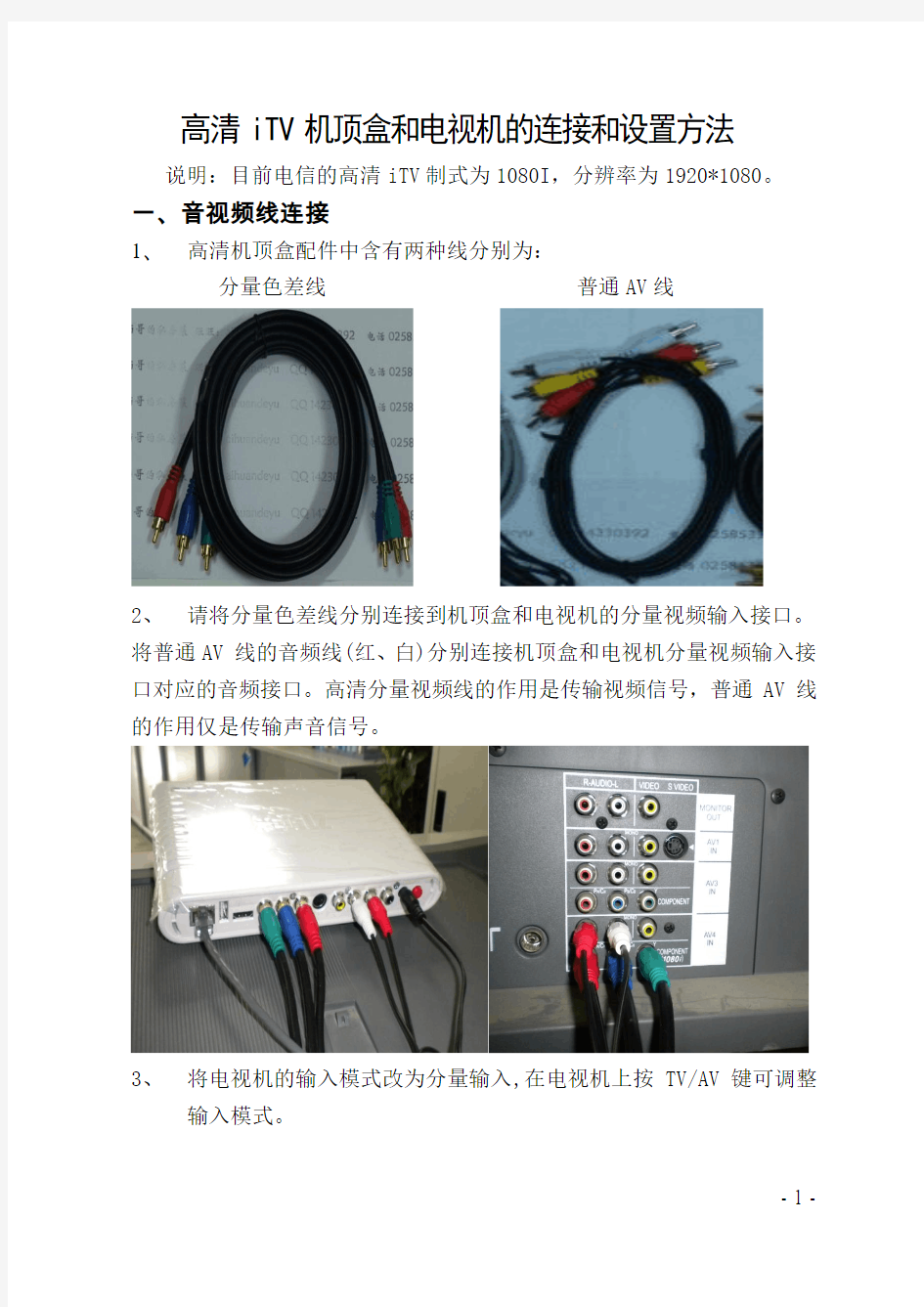
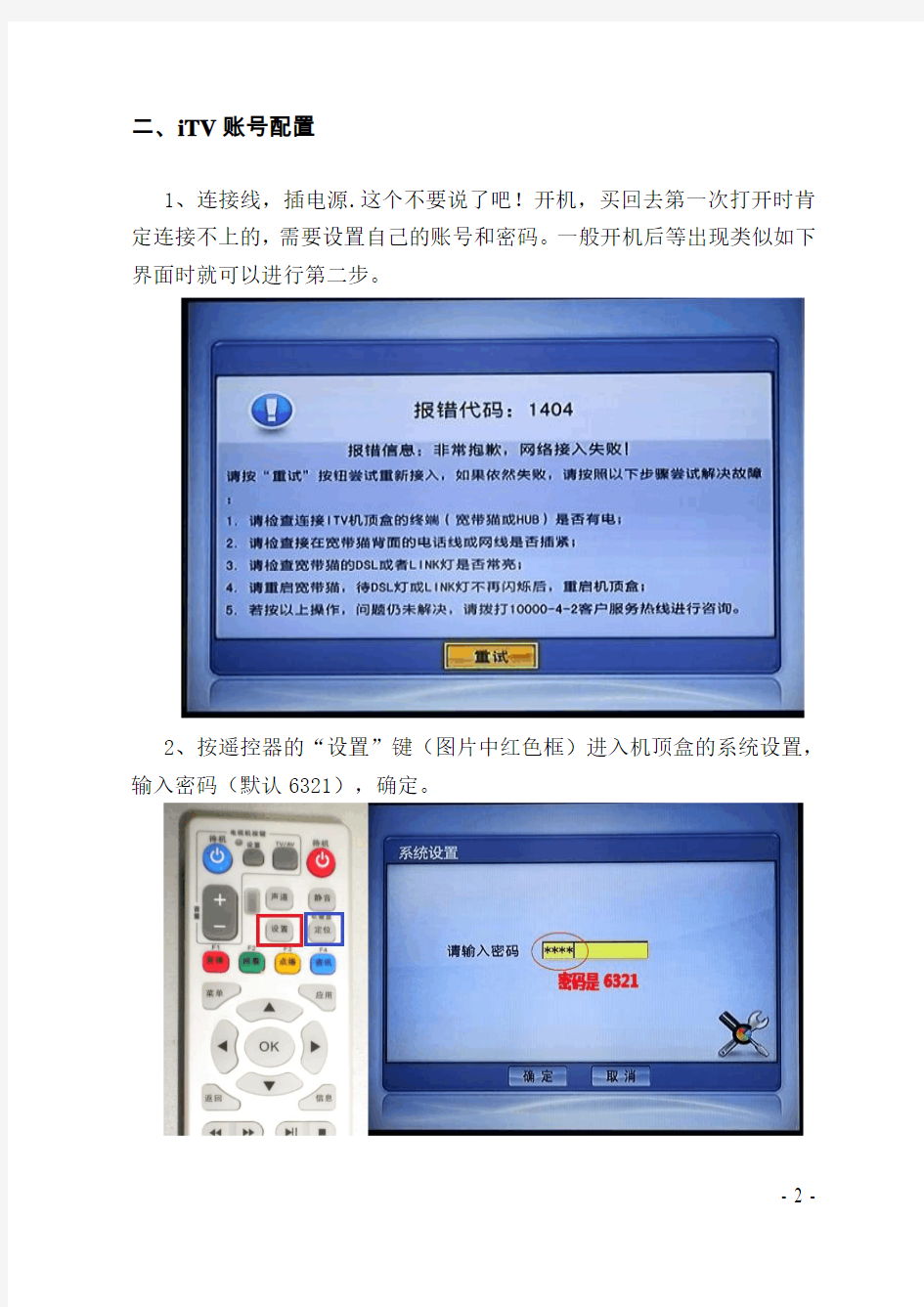
高清iTV机顶盒和电视机的连接和设置方法
说明:目前电信的高清iTV制式为1080I,分辨率为1920*1080。
一、音视频线连接
1、高清机顶盒配件中含有两种线分别为:
分量色差线普通AV线
2、请将分量色差线分别连接到机顶盒和电视机的分量视频输入接口。将普通AV 线的音频线(红、白)分别连接机顶盒和电视机分量视频输入接口对应的音频接口。高清分量视频线的作用是传输视频信号,普通AV 线的作用仅是传输声音信号。
3、将电视机的输入模式改为分量输入,在电视机上按TV/AV键可调整
输入模式。
二、iTV账号配置
1、连接线,插电源.这个不要说了吧!开机,买回去第一次打开时肯定连接不上的,需要设置自己的账号和密码。一般开机后等出现类似如下界面时就可以进行第二步。
2、按遥控器的“设置”键(图片中红色框)进入机顶盒的系统设置,输入密码(默认6321),确定。
3、选择基本设置,网络连接类型
3.1用有线的选择有线连接
3.2用无线的选择无线连接
如果选择有线则跳过这一步,选择无线要认真看。
选择搜索,左边的框框里会出来一些网络信号。
找到你事先设置的无线网络,并选择相应的加密方式。注意不一定要和我的一样,是要和无线信号发射源一致!
5、下一步,在DHCP设置界面设置(以前在PPPOE设置界面设置)iTV 接入账号和密码(一般为家庭iTV账号和密码,账号后面加上@vod)。输入字母可以按定位键打开软键盘(图中蓝色框)。
6、设置iTV业务账号和密码(即宽带账号和密码,但账号没有@vod)
7、点击“确定”,重启机顶盒。
三、iTV高清输入模式设置
说明:如果你的电视支持1080高清请做以下设置,如果不支持以上制式,请不要改动。
1、按遥控器的“设置”键进入机顶盒的系统设置,输入密码(默认6321),确定。
2、点击进入“高级设置”。
3、选择其他设置
在这一步要根据电视机的情况进行设置,如果家里装的高清电视(支持1080P或者1080I)的,可以在高级设置的选项“视频输出制式”里选择“1080I 50HZ little EPG”。如果设置后进入iTV出现画面问题(画面变小或显示不出来等情况),请将此设置改回“PAL”。
点击确定重启机顶盒,进入EPG首页的高清栏目,观看直播和点播高清,检查效果。
四、机顶盒常见的障碍号及信息
IPTV机顶盒配置指导及常见故障处理手册(第二版)
IPTV常见故障处理手册 (第一版) 哈尔滨市分公司运行维护部 2012- 9
目录 第一章IPTV用户端至局端组网介绍 (2) 1.1 BAS上联 (2) 1.2 BAS下联 (2) 第二章故障排查方法 (3) 2.1用户端硬件排查 (3) 2.2 用户端硬件设置排查 (3) 2.3 用户账号、密码错误或用户不存在的排查 (3) 2.4 接入层DSLAM或ONU、OLT的排查 (4) 2.5 BAS或SITV-SR(在建或部分区域已用)的排查 (4) 2.6 烽火平台和文广系统的排查 (4) 第三章机顶盒启动的进度条分析 (5) 3.1开机进度条在7%或47%之前停住的为网络故障 (5) 3.2开机进度条停留在47%--52%--85%之间为机顶盒硬件出现硬件损坏的故障 (5) 3.3开机进度条停留在85%——98%为业务账号认证无法通过的故障 (5) 3.4 开机进度条停留在98%的故障 (5) 第四章故障分类及案例 (6) 4.1 尚未进入EPG首页面的故障 (6) 4.2 成功登陆IPTV系统后,在收看过程中出现的故障 (10) 机顶盒错误代码附表: (14)
第一章IPTV用户端至局端组网介绍 下图给出网络连接的为多个基本拓扑的叠加叠加示意图: 如图所示,数据流向以BAS或SITV-SR分界大致情况为: 1.1 BAS上联 数据无论到BAS还是SITV-SR,通常情况下,单播业务(点播、回看、时移)都从烽火的边缘节点下发,组播业务(直播)都继续上联城域网到中心节点、从文广下发。BAS通过PPPOE 方式开通标清业务,兼容原UT机顶盒;SITV-SR通过DHCP(IPOE)方式开通烽火高清、标清业务,目前设备在建,具体是否开通需要属地网管确认。BAS开通组播,下联设备只是二层接入;SITV-SR开通组播,需要在OLT上开通组播。 1.2 BAS下联 1.2.1 双数据分别开通宽带业务和SITV业务到BAS 此种方式各级设备均需确认数据配置、包括MODEM或家庭网关。(市区、郊县) 机顶盒、PC机分别通过多口MODEM或家庭网关(电话线RJ11口接入)固定口将指定的不同PVC传给DSLAM或ONU(PON-ADSL)转换为有标签的VLAN,DSLAM到BAS、ONU到OLT到BAS。 机顶盒、PC机通过家庭网关(以太网线RJ45口接入)固定口将宽带数据不打标签VLAN、SITV数据转为有标签VLAN,经ONU(PON-LAN)配置数据识别、将宽带数据VLAN也打上标签,然后ONU到OLT到BAS。所以此种方式开通单业务宽带,可不接家庭网关直接连接PC 机。 1.2.2 单数据开通宽带业务和SITV业务到BAS(郊县) 机顶盒、PC机经多口MODEM(未设置多PVC)或家庭网关(未设置标签VLAN)到DSLAM或ONU转为单数据,DSLAM到BAS、ONU到OLT到BAS。 PC机通过机顶盒网线口上联ONU或经单口MODEM到DSLAM转为单数据,DSLAM到BAS、ONU到OLT到BAS。
广西电信IPTV机顶盒配置
广西电信机顶盒配置指导书 目录 一、连接线缆 (2) 二、配置说明 (2) 1.进入本地配置 (2) 2.网络配置 (3) 3.应用设置 (8) 4.升级设置 (8) 5.网管设置 (9) 6.系统信息 (9) 7.恢复出厂值 (11) 8.保存退出 (12)
一、连接线缆 使用前请按照图示,正确连接线缆。 连接线缆的具体步骤如下: 步骤 1 将音频线的两端分别连接e家宽带盒的音频输出口“Audio(L)”(白色接头)、“Audio(R)”(红色接头)和对应的终端音频输入口。 步骤 2 选择如下一种方法连接视频线: ●将视频线(黄色接头)的两端分别连接终端的视频输入口与e家宽 带盒的模拟视频输出口“Video”,此连接方式主要用于标清机顶盒。 ●将S端子连接线的两端连接终端的 S端子输入口与e家宽带盒的S 端子的输出口“S-Video”,此连接方式主要用于标清机顶盒。 步骤 3 将网线的一端连接e家宽带盒的,另一端连接ADSL/LAN Modem的“ITV” 口(一般是第二口)。 步骤 4 将e家宽带盒的电源插头插入电源插座中。 二、配置说明 1.进入本地配置 按遥控器“配置”键,在输入密码框中输入密码“8288”,确定后进入本地配置页面。
2.网络配置 【示例1】PPPoe有线连接方式 步骤一:选择“有线连接”,选择“下一步”; 步骤二:选择“PPPoe”,选择“下一步”
步骤三:机顶盒出厂默认PPPoe用户名为gxiptv@iptv.gx,密码为“password”,说明:初装时,在装机人员输入业务帐号和密码认证通过后,机顶盒会走PPPoe 帐号反写流程,提示装机人员输入网络接入帐号和密码。 步骤四:选择“确认”,网络设置完成,此时按照页面提示信息,选择“取消”键返回。 步骤五:保存退出,参见8保存退出部分。 【示例2】PPPoe无线连接方式 步骤一:按照如下连接方式,连接无线路由器,无线网卡通过USB端子接入机顶 盒。
华为EC1308IPTV机顶盒 设置无线
初级篇: 我们要达到的目的是要实现路由自动拨号,打开电脑不用拨号就可以直接连入互联网,同时,IPTV 能够正常观看,互不影响;解除4台电脑同时上网限制;开启双无线信号,笔记本无线连接可以直接上网,当然还有我的C8500也能通过WIFI直接上网。电信工作人员一再强调不可以路由,否则IPTV机顶盒无法拨号。经过我几天的摸索,证明是可以路由的。 电信送的HG526无线猫是被阉割过的。默认路由功能被屏蔽了,无线屏蔽了SSID2信号,即使打开无线功能,也只能搜索到一个无线信号。我们必须打开它。 (屏蔽的IPTV无线信号看不到) 第一步:开启HG526无线猫优盘恢复功能 用下面的超级用户密码登录。(如果密码被人修改了,可参考我写的另一篇博文《信不信由你,不知道超级用户密码照样破解华为HG526无线猫》)。 打开IE浏览器,输入:http://192.168.1.1 帐号:telecomadmin 密码:nE7jA%5m (注意大小写) 进入web管理页面后,选择“管理”-> “设备管理” 在“设备管理”页面中,在“启用USB自动恢复配置文件”后面打上钩。然后点击“设备重启”,使配置生效。 第二步:将破解配置文件恢复到HG526无线猫中
1、下载我修改好的HG526无线猫破解配置文件,并拷贝到优盘中。注意:配置文件 ctce8_HG526.cfg 必须放在e8_Config_backup文件夹中。 2、将拷贝好的优盘插入HG526无线猫侧面USB口,按下无线猫电源按钮关闭无线猫,然后再打开,这是无线猫会自动读取优盘自动恢复配置文件。(可以要等几分钟,恢复中不要拔掉优盘,等灯经过“亮”-“灭”-“亮”的过程就可以了) 3、这时候用超级用户登录进去看看 (IPv4连接信息)
电信 HG526 HG100N无线猫改路由,开双无线,IPTV机顶盒无线连接
电信 HG526 HG100N 无线猫改路由,开双无线,IPTV机顶盒无线连接 2012年02月08日星期三 12:36 (屏蔽的IPTV无线信号看不到) 第一步:开启HG526无线猫优盘恢复功能 用下面的超级用户密码登录。(如果密码被人修改了,可参考我写的另一篇博文《信不信由你,不知道超级用户密码照样破解华为HG526无线猫》)。 打开IE浏览器,输入: http://192.168.1.1 帐号: telecomadmin 密码:nE7jA%5m (注意大小写) 淘宝收费破解:https://www.360docs.net/doc/0a2882749.html,/item.htm?id=137******** 进入web管理页面后,选择“管理”-> “设备管理” 在“设备管理”页面中,在“启用USB自动恢复配置文件”后面打上钩。然后点击“设备重启”,使配置生效。 第二步:将破解配置文件恢复到HG526无线猫中 1、下载我修改好的HG526无线猫破解配置文件,并拷贝到优盘中。注意:配置文件ctce8_HG526.cfg 必须放在e8_Config_backup文件夹中。
2、将拷贝好的优盘插入HG526无线猫侧面USB口,按下无线猫电源按钮关闭无线猫,然后再打开,这是无线猫会自动读取优盘自动恢复配置文件。(可以要等几分钟,恢复中不要拔掉优盘,等灯经过“亮”-“灭”-“亮”的过程就可以了) 3、这时候用超级用户登录进去看看 (IPv4连接信息) (屏蔽的IPTV无线信号被打开)
第三步:对HG526无线猫进行配置 1、路由拨号配置 登录后,进入“网络”—“宽带设置”,在“连接名称”右边,选择“2_INTERNET_R_8_35”,按照下图配置,修改自己的上网账号和密码。 2、对IPTV连接进行配置,如下图(用我的配置文件恢复后已配置好不用修改,西安以外地区可能需要修改VPI/VCI值)
iptv电视设置
a)连线 如果初次安装,请您不要担心连线问题,我们的现场工作人员会为您解决这个问题。如果您想自己了 解这方面的情况,这里将为您作简要介绍。 iTV机顶盒面板如下图所示: 连线方式有以下要点: ◆将<视频输出>和<音频左/右>与电视机的<视频输入>和<音频输入>相连。 ◆将WAN输入接口与网线相连。 具体连线方式如下图所示: b)设置
如果初次安装,请您不要担心设置问题,我们的现场工作人员会为您解决这个问题。如果出现故障,请您尽量打10000号联系我们,我们的工作人员将上门为您服务。 用户自己进行设置时,请您必须了解以下参数:iTV PPPOE帐号、iTV PPPOE密码、iTV 业务认证帐号、iTV 业务认证密码和域名服务器,如果没有这些参数,请拨打10000号与我们联系。 打开机顶盒电源后,连续按遥控按钮“#1”或“9721#”,电视机上将出现如下图所示的屏幕。 ·设置域名 温州iTV域名为https://www.360docs.net/doc/0a2882749.html, 选择“域名设置”菜单后按遥控“确认”键,电视机上将出现如下图所示的屏幕: 按照下述方法输入域名: 按遥控器上的”切换”(P042C按F1)键,电视机屏幕下方将显示输入法,通过遥控“*”、“#”可以切换 不同的输入法和符号,如图:
连续按“#”键切换到“abc”小写字母输入模式,然后按遥控数字键“2”,按遥控左右键选中字符“b”,然后按“确认”键,所选字符就自动输入到“域名”文本框中。重复上述步骤,完成其他字母的输入。(这里以 域名“https://www.360docs.net/doc/0a2882749.html,”为例说明) 然后按遥控“*”键切换到符号输入界面,左右键选择“.”,按“确认”键,完成输入“.”。 再按遥控“#”切换回小写字母输入模式,重复“步骤2”操作,完成完整域名的输入。 ※说明:按遥控器上的“返回”键可以删除文本框内的最后一个字符。 再次按遥控”切换”(P042C按F1)键,返回到正常模式。按遥控器上的方向键选中“确定”按钮,然后按遥控确认键,提交所输入的域名,返回到配置主页面。
华为ECIPTV机顶盒设置无线
华为E C I P T V机顶盒 设置无线 文档编制序号:[KKIDT-LLE0828-LLETD298-POI08]
初级篇: 我们要达到的目的是要实现路由自动拨号,打开电脑不用拨号就可以直接连入互联网,同时,IPTV能够正常观看,互不影响;解除4台电脑同时上网限制;开启双无线信号,笔记本无线连接可以直接上网,当然还有我的 C8500也能通过WIFI直接上网。电信工作人员一再强调不可以路由,否则IPTV机顶盒无法拨号。经过我几天的摸索,证明是可以路由的。 电信送的HG526无线猫是被阉割过的。默认路由功能被屏蔽了,无线屏蔽了SSID2信号,即使打开无线功能,也只能搜索到一个无线信号。我们必须打开它。 (屏蔽的IPTV无线信号看不到) 第一步:开启HG526无线猫优盘恢复功能 用下面的超级用户密码登录。(如果密码被人修改了,可参考我写的另一篇博文《信不信由你,不知道超级用户密码照样破解华为HG526无线猫》)。 打开IE浏览器,输入: 帐号: telecomadmin 密码:nE7jA%5m (注意大小写) 进入web管理页面后,选择“管理”-> “设备管理” 在“设备管理”页面中,在“启用USB自动恢复配置文件”后面打上钩。然后点击“设备重启”,使配置生效。 第二步:将破解配置文件恢复到HG526无线猫中 1、下载我修改好的HG526无线猫破解配置文件,并拷贝到优盘中。注意:配置文件必须放在 e8_Config_backup文件夹中。 2、将拷贝好的优盘插入HG526无线猫侧面USB口,按下无线猫电源按钮关闭无线猫,然后再打开,这是无线猫会自动读取优盘自动恢复配置文件。(可以要等几分钟,恢复中不要拔掉优盘,等灯经过“亮”-“灭”-“亮”的过程就可以了) 3、这时候用超级用户登录进去看看 (IPv4连接信息) (屏蔽的IPTV无线信号被打开) 第三步:对HG526无线猫进行配置 1、路由拨号配置 登录后,进入“网络”—“宽带设置”,在“连接名称”右边,选择“2_INTERNET_R_8_35”,按照下图配置,修改自己的上网账号和密码。 2、对IPTV连接进行配置,如下图(用我的配置文件恢复后已配置好不用修改,西安以外地区可能需要修改VPI/VCI值) 3、对电脑(手机)无线上网用的SSID1信号进行配置,如下图:
IPTV机顶盒安装步骤与注意事项
IPTV机顶盒安装步骤与注意事项 1.装前准备 (1) 查看用户ITV账号开通是否正常。 (2) 确认用户的宽带接入方式,确认用户端口是具备开用IPTV业务的能力。 (3) 通过询问判断用户Modem是否支持IPTV,若不支持准备更换Modem。 (4) 安装前检查用户线路质量,查看带宽能否达到4M以上。 2.勘察现场 规划Modem到电视机的走线,使用超五类线从Modem放置电视机。 3.Modem配置原则 (1)修改电脑为192.168.1.X,子网掩码为255.255.0.0无需设置网关。 (2)登陆成功后点击“网络”进入“宽带设置”界面。 (3)新建一个PVC,值为8/43;模式选择“桥接”;绑定LAN2口;业务模式 为“Other”;DHCP服务使能。 (4)封装类型为LLC。 (5)注意Modem设置时每个端口所配的PVC必须与该端口进行绑定。避免用 户主机MAC地址窜入,占用8/43 IPTV通道到接入设备,造成IPTV无法 播放。 4.设备连接 (1)Modem的ITV (LAN2)口与机顶盒的WAN接口相连。 (2)机顶盒连接电视机。分为标清连接与高清连接。标清连接使用复合视频线, 一共红白黄三条线,红色和白色传输声音,黄色线传输视频。对应电视机 的音视频口。高清连接可用色差视频线的红绿蓝三线来传输视屏,使用复 合视频线的红色和白色来传输声音。或通过HDMI高清接口,使用一根单 独的HDMI线来传输音视频。 5.机顶盒设置。 中兴机顶盒设置。 (1)用过遥控器上的设置按钮进入设置界面。登陆密码为:6321 (2)进入基本设置。 (3)选择“有线连接”移动焦点选择下一步。 (4)接入方式选择“DHCP”;正确输入用户名和密码,注意用户名中的@符号 请选择颜色为红色的@符号,并且@IVT账号字母大写;DHCP鉴权选择“3DES+MD5”。 (5)主用认证服务器请使用华为机顶盒默认服务器。更新服务器不做改动。正 确输入业务账号和密码,注意字母大小写。 (6)上述配置完成后,重启机顶盒配置生效。 华为机顶盒设置 (1)用过遥控器上的设置按钮进入设置界面。登陆密码为:2878 (2)在网络设置处选择“有线连接”。 (3)有线接入类型“DHCP”。
BESTV百视通机顶盒(IPTV)设置
BESTV百视通机顶盒(IPTV)设置2010-02-23 17:01 没想到几乎每天都有玩家问IPTV方面的设定事宜,我看我还是再来一篇介绍吧。我这儿用的是BSTV百视通机顶盒,08年6月底安装的。相信在国内,机顶盒的品牌和型号有很多种,设定也不完全一样。所以我这里只能给个原理,大家不一定能照抄。 那东东型号是N8609I,全白色的,面板上有个USB接口,但USB功能已被屏蔽。(说不定哪天还会研究USB屏蔽破解?呵呵,那估计要拆机器了。。。) 下面我来介绍一下机顶盒以及路由器的设置。 一、路由器端(还是以中兴H608B为例) 假设你的路由器已被完美破解,你能通过telecomadmin登录。(破解方法参阅前阵子写的攻略篇) 首先,你应该建立一个INTERNET的PPPOE拨号通道,输入正确的VPI/VCI值和你的ADSL 账号,使得路由器能正常访问INTERNET。 然后,把IPTV的网线插入路由器的ITV口(LAN2)。 接着,在路由器中增加第二个连接通道。具体设定如下图:
我这里使用的是8/85参数。不同地区使用的数值可能不同,但经过最近和网友的交流,我目前并没有发现使用其它数值的地区。(另外,设定VPI/VCI数值时候,请不要点击那个8:85的下拉菜单!点了以后反而会很混乱。这段网页代码不知谁设计的,属于非人性化设计的典范) 保存后,建议重启一次路由器(其实也无所谓)。 二、机顶盒端 再次说明一下:我这里用的是BSTV机顶盒,全白色带USB口的那种。 1. 开机、进入设置界面(遥控器上有“设置”按钮的)
2. 输入密码。这个密码是登录机顶盒设定界面的密码。上海地区初始值是123456。这个密码应该由电信人员在安装时候告知的,不是什么秘密。如果你不知道,可以电话询问。 输入密码后,显示下图: 3. 这里简单介绍一下。首先看高级设置。 高级设置里面有个很重要的项目,就是“双栈模式”的开关。 如果你的ADSL和IPTV是双通道的,请打开双栈模式。(我觉得这就应该是“双通道”的意思)。否则,请关闭它。 双通道意味着你在上网的同时可以看电视,IPTV(可能)是自己另外拨号获得链接的。 不过呢,如果你不打开双栈模式,我们照样有办法上网的同时看电视,请看后文介绍。
机顶盒配置方法
附件二: IPTV机顶盒配置方法 安装IPTV需对机顶盒进行配置,目前云南使用的机顶盒主要有三种,具体配置方法如下: 一、中兴机顶盒设置方法 备注:中兴IPTV机顶盒升级步骤 基本配置 ●启动机顶盒,等待提示错误1302,按下遥控器上“设置”键,如图: ●进入认证界面,输入密码“6321”并确定然后进入系统
设置界面:选择“基本设置” ●选择“基本配置”—>“有线连接”—>“接入方式”—>“业务设置”。接入方式选择PPPOE方式,使用iptv@iptv账号,如图: ●业务设置配置界面输入iptv业务账号和密码并更改服务器地址:http://222.221.12.104:8080/update2/b600 ●最后确定,进入系统设置界面,选择重启。重启后等待3~5分钟,自动进入升级界面,无需人工干预,约2~3分钟升级完成。升级完成后机顶盒会自动重启。
二、UT机顶盒设置方法 1. 将机顶盒与ADSL Modem、电视机分别连接好; 2.打开机顶盒电源,机顶盒将自动进行操作系统载入,稍后机顶盒在未配置参数的情况下会显示如下界面,此时按遥控器上的【设置】键; 3.随后将出现以下密码提示界面,在输入框中输入密码“123456” 4.在顶部菜单中选择【基本配置】选项,通过遥控器在【认证服务器URL】框中输入云南电信认证服务器地址:http://222.221.12.21:8080/iptvepg/platform/index.jsp
然后在【用户名】、【密码】框中输入装机工单上的业务账号和密码。 5.完成以上配置后从顶部菜单进入【网络配置】选项,在其中选择【PPPOE】连接方式在【用户名】、【密码】框中输入云南电信IPTV业务统一的拨号账号和密码; 6.最后选择顶部菜单中的【退出】选项,并选择【保存并重启】完成设置后关闭机顶盒电源
电信IPTV机顶盒连接和设置教程
高清iTV机顶盒和电视机的连接和设置方法 说明:目前电信的高清iTV制式为1080I,分辨率为1920*1080。 一、音视频线连接 1、高清机顶盒配件中含有两种线分别为: 分量色差线普通AV线 2、请将分量色差线分别连接到机顶盒和电视机的分量视频输入接口。将普通AV 线的音频线(红、白)分别连接机顶盒和电视机分量视频输入接口对应的音频接口。高清分量视频线的作用是传输视频信号,普通AV 线的作用仅是传输声音信号。 3、将电视机的输入模式改为分量输入,在电视机上按TV/AV键可调整 输入模式。
二、iTV账号配置 1、连接线,插电源.这个不要说了吧!开机,买回去第一次打开时肯定连接不上的,需要设置自己的账号和密码。一般开机后等出现类似如下界面时就可以进行第二步。 2、按遥控器的“设置”键(图片中红色框)进入机顶盒的系统设置,输入密码(默认6321),确定。
3、选择基本设置,网络连接类型 3.1用有线的选择有线连接 3.2用无线的选择无线连接 如果选择有线则跳过这一步,选择无线要认真看。 选择搜索,左边的框框里会出来一些网络信号。 找到你事先设置的无线网络,并选择相应的加密方式。注意不一定要和我的一样,是要和无线信号发射源一致!
5、下一步,在DHCP设置界面设置(以前在PPPOE设置界面设置)iTV 接入账号和密码(一般为家庭iTV账号和密码,账号后面加上@vod)。输入字母可以按定位键打开软键盘(图中蓝色框)。
6、设置iTV业务账号和密码(即宽带账号和密码,但账号没有@vod) 7、点击“确定”,重启机顶盒。 三、iTV高清输入模式设置 说明:如果你的电视支持1080高清请做以下设置,如果不支持以上制式,请不要改动。 1、按遥控器的“设置”键进入机顶盒的系统设置,输入密码(默认6321),确定。 2、点击进入“高级设置”。
破解电信限制,配置电信无线猫和IPTV机顶盒教程
破解电信限制,配置电信无线猫和IPTV机顶盒教程 (本教程适用于新疆ADSL用户,其它地区用户仅供参考) 目的:要实现路由自动拨号,打开电脑不用拨号就可以直接连入互联网,同时,IPTV 能够正常观看,互不影响;解除4台电脑同时上网限制;开启双无线信号,笔记本无线连接可以直接上网,当然还有我的I909也能通过WIFI直接上网。 电信工作人员一再强调不可以路由,否则IPTV机顶盒无法拨号。经过我几天的摸索发现,既可打开电信猫的无线功能,也可以同时实现IPTV机顶盒的流畅播放。下面我就把具体实施方法介绍给大家。 (本文以电信赠送的华为HG526无线猫和华为EC1308 IPTV机顶盒为例) 电信送的HG526无线猫是被阉割过的。默认路由功能被屏蔽了,无线屏蔽了SSID2信号,即使打开无线功能,也只能搜索到一个无线信号,也无法上网。我们必须打开它。 (屏蔽的IPTV无线信号看不到) 第一步:开启HG526无线猫优盘恢复功能 用下面的超级用户密码登录。 打开IE浏览器, 输入:http://192.168.1.1
帐号:telecomadmin 密码:nE7jA%5m (注意大小写) 注:如果无法进入,则是电信将超级用户的密码修改了,我们必须破解之。 因为这些改造统统都有一个前提,就是你必须知道HG526无线猫的超级用户密码才行,否则,你无计可施。道理很简单,华为HG526无线猫出厂时,“启用USB自动恢复配置文件”功能默认是关闭的。如果你不知道超级用户密码或者超级用户密码被人修改过,你就无法开启USB自动恢复配置文件功能,也就无法通过恢复配置文件进行破解。 网上曾流传过很多破解方法,比如:拆机后TTL线超级终端破解法、快速刷新页面法等。拆机破解显然太专业,不适合普通家庭用户;采用笨办法快速刷新网页的方法我始终没有试出来(可能我电脑运算速度太快了吧^_^)。那有没有更简单的破解方法呢?我可以很负责任的告诉你答案:有!不但有,而且不用你拆机,不需要你懂太多的硬件知识,甚至简单到你连超级用户密码都不需要知道就可以破解。怎么样?想看看吧!下面我就把这个破解方法拿出来与大家分享: 第一步:下载并安装Firefox火狐浏览器。(官方地址:https://www.360docs.net/doc/0a2882749.html,/) 第二步:给Firefox火狐浏览器装上webdeveloper插件。(插件下载见后) (一)打开Firefox火狐浏览器,在下列菜单中选择“工具”—>“附加组件”,如下图: (二)将webdeveloper插件拖进“附加组件”窗口中,会出现安装提示,选择“立即安装”。
IPTV使用说明
IPTV 使用说明书 成都德芯数字科技有限公司
系统拓扑图 电视直播服务器 Vod点播服务器 三层核心交换机 RF输入 管理平台 数字接收机 超五类双绞线 HDMI/AV/YPBPR 射频输入 同轴电缆 数字接收机 数字接收机 卫星信号 。。。。。。 。。。。。。 管理控制室 电视输出终端 接入层交换机 。。。。。。电视输出终端 WEB管理平台 登录管理界面
注意:为取得最佳显示效果和全部功能,建议浏览器为:Chrome m及以上版本)或Firefox 及以上版本)。 2.进入登录界面,如下图,输入管理员用户名、密码,默认均为:admin; 3.注册新用户,点击登录页面的注册按钮,进入如下所示注册页面,输入用户名、 密码,注册成功后自动跳转到登录页面,新注册的用户需管理员分配权限,否 则只能查看不能编辑。 IPTV系统管理软件说明 我的酒店 1.选择左侧导航栏【我的酒店】【处理请求】菜单,该页面为客户端请求待处理 管理页面:
2.选择左侧导航栏【我的酒店】【消费记录】菜单,该页面为各个房间的消费记 录: 广告管理 1.选择左侧导航栏【广告管理】【字幕广告】菜单,该页面为字幕广告管理页面;
添加文字广告页面如下图: 2.选择左侧导航栏【广告管理】【开机视频】菜单,该页面为开机视频广告管理页 面,如下图所示: 3.选择左侧导航栏【广告管理】【点播暂停图片】菜单,该图片为观看点播、时移 节目暂停时的广告图片,如下图所示:
4.选择左侧导航栏【广告管理】【直播换台图片】菜单,该图片为观看直播切换节 目时的广告图片,如下图所示: 首页通知 1.选择左侧导航栏【首页通知】【首页通知】菜单,该页面为客户端首页通知管理
IPTV用户认证流程
IPTV用户认证流程 机顶盒要设置H-CSCF的地址和版本服务器的IP地址才能接入IPTV业务。用户认证流程如下: (1)机顶盒开机自检。 (2)向宽带接入请求网络接入。 (3)网络接入成功,取得IP地址和建立网络连接。 (4)向机顶盒版本服务器请求版本更新。 (5)机顶盒版本服务器检查版本是否需要更新,若需要更新,返回最新版本,否则告知机顶盒不需要版本更新。 (6)机顶盒更新版本。 (7)向H-CSCF发登陆请求。 (8)H-CSCF返回登陆页面。(9)用户输入帐号和口令,向H-CSCF提交业务认证请求;请求经H-CSCF到达IMS核心网。 (10)IMS核心网和相关功能实体交互,认证通过后形成临时身份证和授权信息,并通知IPTVAS用户鉴权认证通过。 (11)IMS核心网把认证结果+临时身份证+授权信息返回给H-CSCF,H-CSCF按照这些信息生成新的页面,并连同前述信息一起返回给机顶盒。 (12)机顶盒更新EPG并记下授权信息和身份证书。 3.3IMSBasedIPTV点播业务流程 点播流程(即VOD)是指用户播放已订购节目的流程。用户通过H-CSCF选择已订购的点播节目,向系统发出点播请求,并最终得到视频流。具体流程如下: (1)用户根据EPG选择已订节目,通过H-CSCF向IMS核心网发出呼叫请求。 (2)IMS核心网检查用户信息,初始过滤标准(iFC)触发到IPTVAS进行处理。 (3)IPTVAS通过和CDN网络交互,确定最终服务的视频服务器和视频流信息,并通过核心网返回给H-CSCF。 (4)IPTVAS向运营支持管理系统发送计费信息。
(5)H-CSCF将服务的视频服务器和视频流信息及相关授权信息返回给机顶盒。 (6)机顶盒携身份证书和授权证书向选定的视频服务网络发送视频连接请求。 (7)视频服务网络通过OSS业务控制系统进行身份证书和授权证书的校验,同时在OSS管理系统内生成业务统计信息。 (8)校验通过后,视频服务网络允许建立视频连接并给机顶盒应答。 (9)视频连接建立成功后,机顶盒与视频服务网络中的流媒体服务器进行视频流传输。如果视频内容受数字版权保护,则机顶盒解码视频之前还需要进行数字版权验证的使用流程。在视频流传输中,用户可以发起快进、快退、暂停等视频录放(VCR)操作,这些操作流程在机顶盒和流媒体服务器之间完成。
iptv机顶盒破解
准备工作 硬件 1.一台具备无线网卡的电脑。台式、笔记本均可,重点在无线网卡,系统我用的是W in7,避免部分软件在WIN10上运行的兼容性问题。 2.一个路由器。 3.甚至一个HUB都行,但只用HUB的前提是盒子事先已经接入运营商网络通过验证, 进入到应用下载界面,否则没网络下盒子连桌面都进不去,无法操作。 软件 1.抓包工具。我用的是Wireshark。 2.PHPnow1.5.6。 软件并不特殊,就不提供下载地址了,随便哪都能找到。 开工 1.将具备无线网卡的电脑用有线连接方式,进行拨号上网。 2.打开无线网络热点共享。Win7的热点相对麻烦一点点,但随便百度一下就知道,这里不赘述。
3.盒子通过无线网络接入到这个共享的热点,也就是让盒子所有的数据流都需要经过这台电脑。 4.在电脑上安装Wireshark,并以管理员身份打开Wireshark Legacy,选择本地连接,并点击Start。这个时候将会看到抓包到的各种信息。 5.在盒子上选择一个运营商提供的可下载的OTT应用。下载完成后不要安装,选择取消。我的是这个样子的。
6.在Wireshark Legacy中按下Ctrl+F,使用查找功能,选择String,输入apk,点击Find,将会找到带有apk字段的信息。我们所需要的是目的地IP地址、端口号、路径信息、apk 名称。
7.到这里基本就已经成功大半了。接下来在电脑上安装PHPnow1.5.6,搭建web环境。注意安装时使用英文目录,建议安装在根目录下,例如D:PHPnow。解压安装文件点击“Setup.c md”,选择好mysql和apache版本进行安装,解压完成输入“y”确定,执行初始化,设置ro ot用户密码(但是实际我们这次并用不到),完成安装。
IPTV机顶盒故障处理
IPTV机顶盒故障处理
IPTV业务机顶盒终端故障定位及处理 一、ADSL拨号超时(错误号1404) 原因:网络设备及电话线、网线不能正常使用。 处理: a)电话线是否可用。 b)电话线和ADSL Modem的链路是否通(看ADSL Modem上的状态 灯,灯常亮表示正常)。 c)检查ADSL Modem是否能上网(用PC机拨号上网)。 d)如果机顶盒或Modem直接断电,ADSL线路会掉死,等2~3分 钟以后重启机顶盒,才能拨号使用。 e)检查ADSL Modem的设置。 f)检查网线是否为标准网线。 二、开机进不了登录界面 原因:网络不通或者EPG地址错误。 处理: 如果是ADSL入网方式,请检查: a)电话线是否可用。 b)检查ADSL Modem的设置。 c)电话线和ADSL Modem的链路是否通(看ADSL Modem上的状态 灯,灯常亮表示正常)。 d)检查ADSL Modem是否能上网(用PC机拨号上网)。 e)如果机顶盒或modem直接断电直接,ADSL线路会掉死,等2~ 3分钟后重启机顶盒,才能重新拨号使用。 f)检查网线(看指示灯、检测网线)。 g)更换网线。 h)进入系统设置察看网络信息是否获取IP地址、子网掩码、网关、 DNS地址。如果获取的地址不正确,请检查BAS是否正常。 i)进入配置页面检查EPG服务器的地址。 j)用PC机能否ping通网关和EPG的IP地址或者域名。 k)用PC机能否访问EPG。 如果是LAN入网方式,请检查: a)检查网线(看指示灯、检测网线)。 b)更换网线。 c)进入系统设置察看网络信息的IP地址、子网掩码、网关、DNS 地址配置是否正确。 d)进入配置页面检查EPG服务器的地址。 e)用PC机能否ping通网关和EPG的IP地址或者域名。 f)用PC机能否访问EPG。
IPTV机顶盒设置
中兴B600 V3 IPTV机顶盒如何修改设置 由于目前大多数用户在装修时客厅电视机背后都没有预留网线接口,而modem一般又放在书房,这样要使用IPTV时,不得不布放一根明线来连接modem 和机顶盒。这样既不美观又不方便。如果有某种无法连接方式,那上面的问题就迎刃而解。经过我们实际测试,使用无线AP加无线网桥的方式可以解决布明线的问题。 这种方式除传统的AP外,还需要一台无线网桥,其作用是将无线信号与以太网电信号进行互相转换。连接方式视ADSL或FTTB不同接入方式而有些许差别,但总体原则是一致的:一,进线第一级设备(多端口modem或小交换机)其internet口与无线AP的WAN口连接,AP设置PPPOE,其下PC机以有线或无线的方式通过AP转发上网。二,第一级设备的IPTV口与AP的LAN口连接,机顶盒通过反跳线与无线网桥的以太口连接;AP与网桥以无线方式互联。 全部使用alhpa路由器: 1.AP设置: 1)将网线插在AP的LAN口上,本地网卡IP地址设为192.168.18.3 掩码255.255.255.0 2)确定本机IP地址设置正确后,打开IE,输入http://192.168.18.1 3)输入用户名和密码:都是admin 4)进入初始页面,点击“高级设置” 5)点击“WAN设置”修改相关选项,点页面右边的“提交”按钮,页面会提示“设置成功” 6)如果设置正确,可在“状态记录”中看到路由器WAN口已经获得公网IP地址 7)点击“无线设置” 修改相关选项,包括SSID(统一为宽带帐号的8位数字)、使用类型为AP、使用频段(1、6、11选一个),点页面右边的“提交”按钮,页面会提示“设置成功”此处网络名称(SSID)必须修改,不要使用默认的,否则如果附近有其他使用默认网络名的AP则无线网桥会辨认失败,为保持唯一性,建议将网络名设为用户的宽带帐号。
